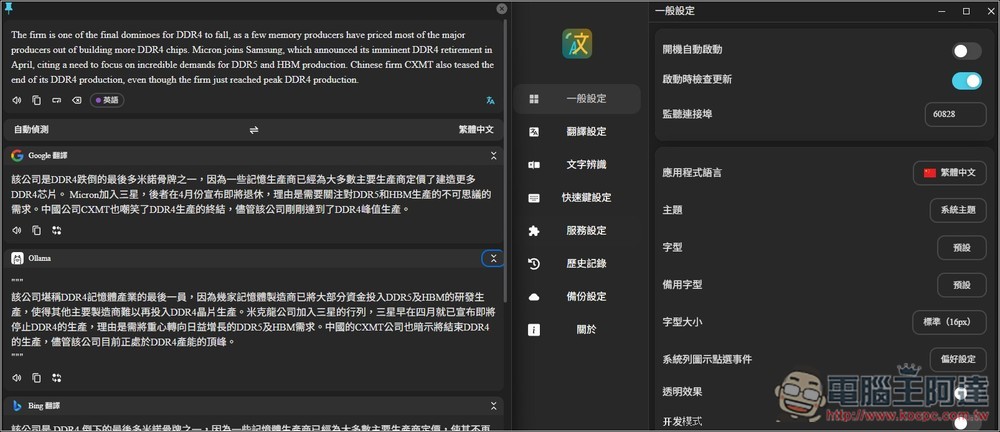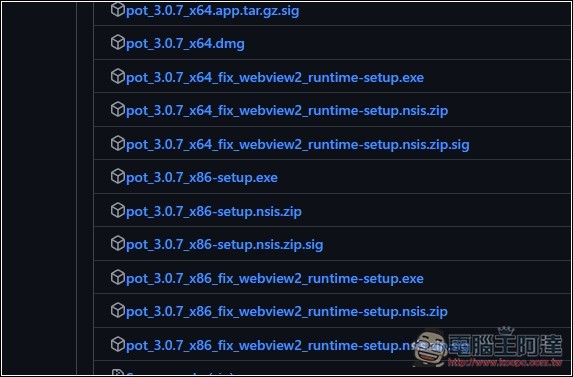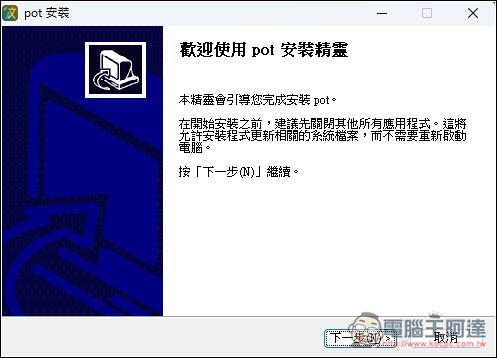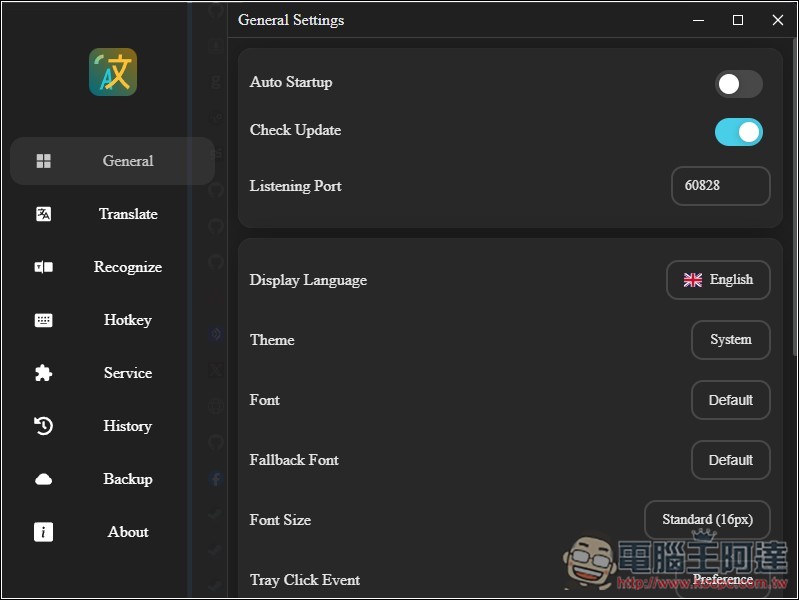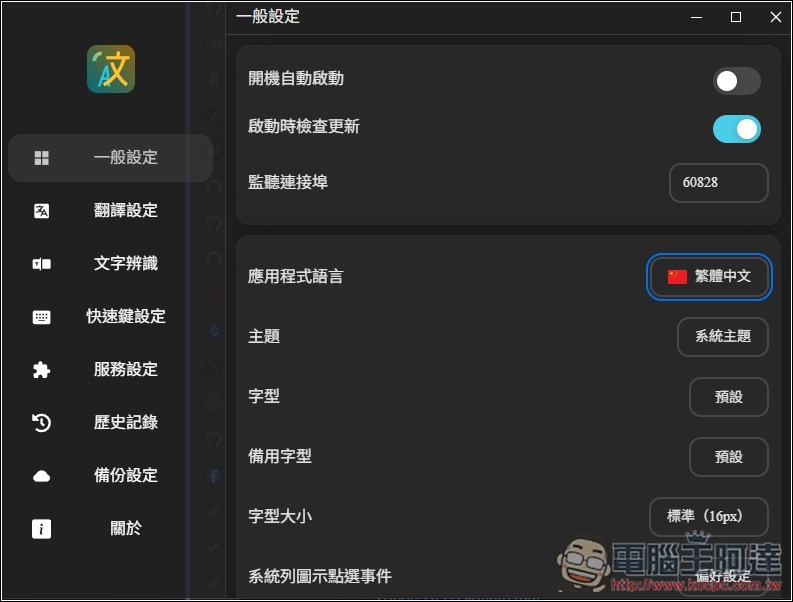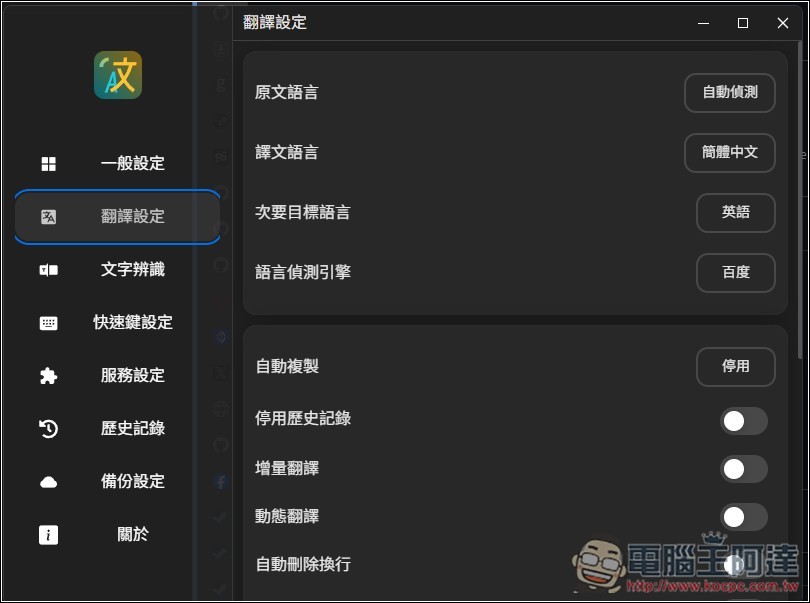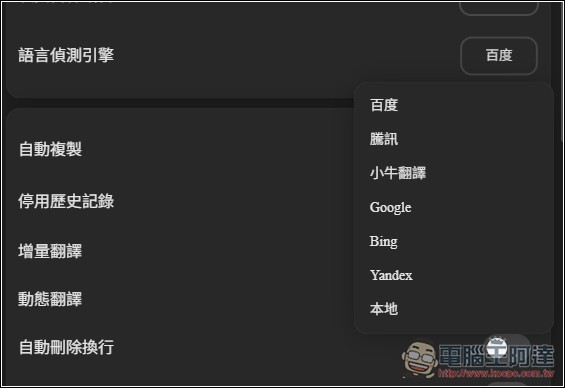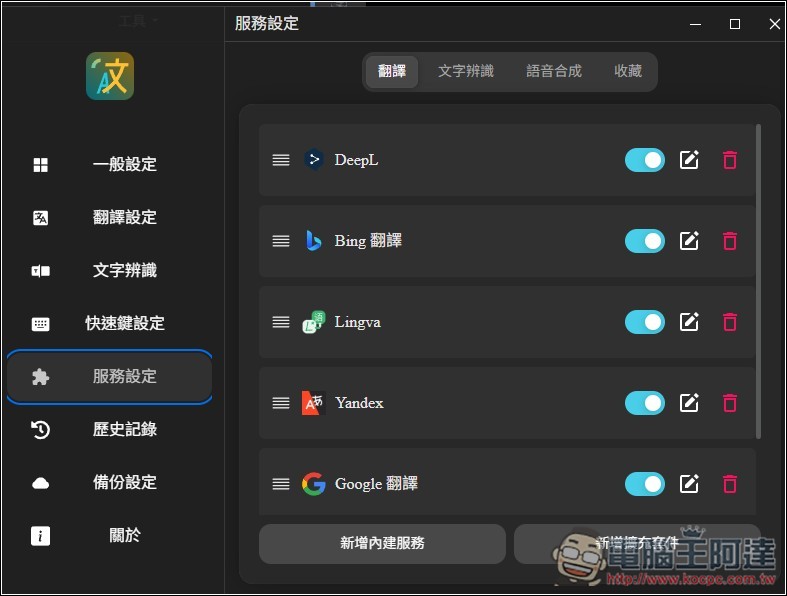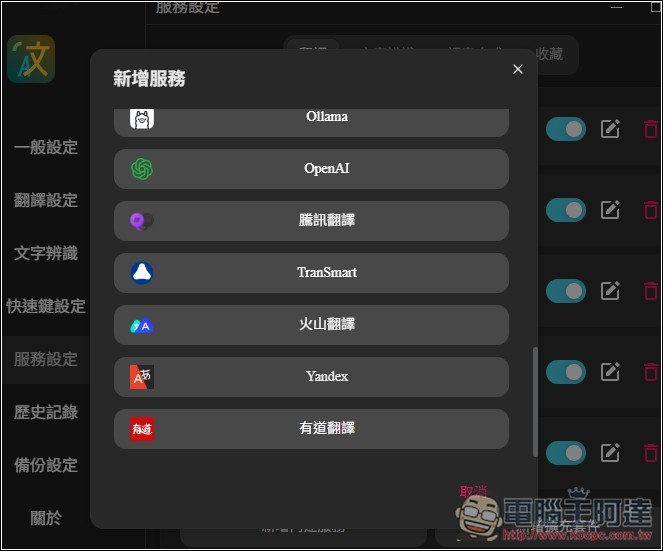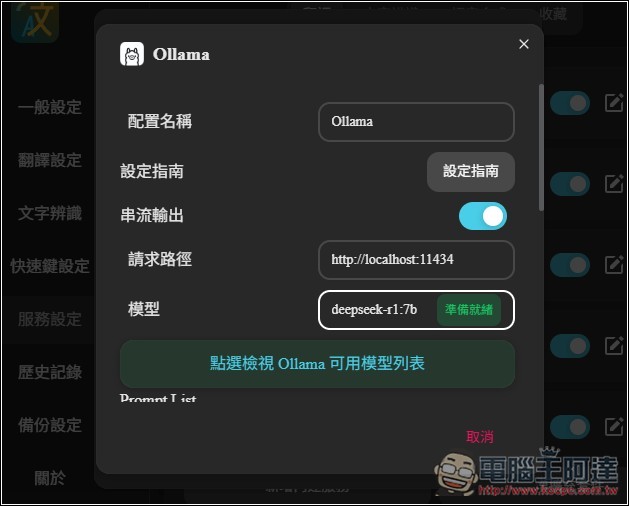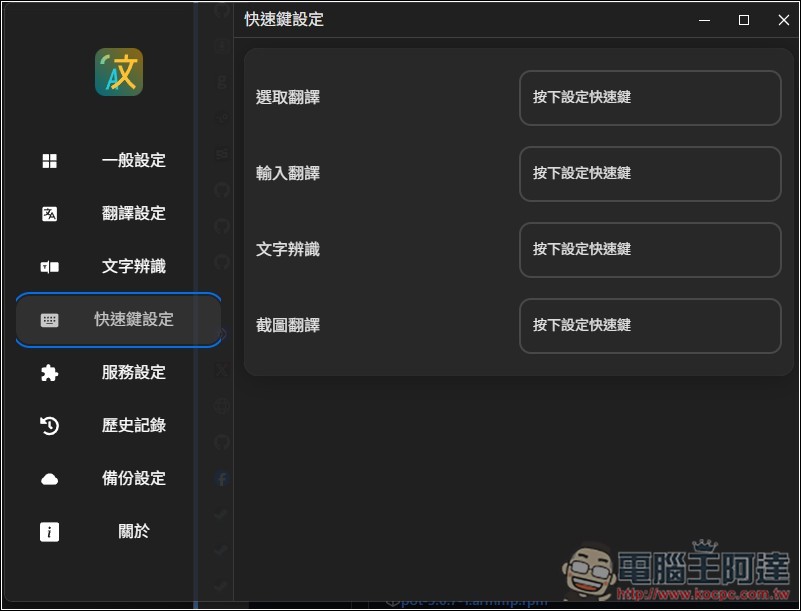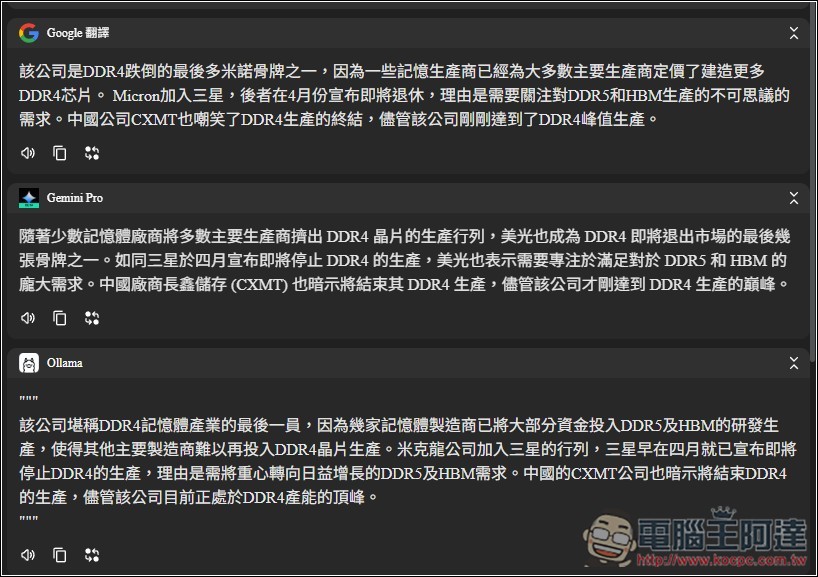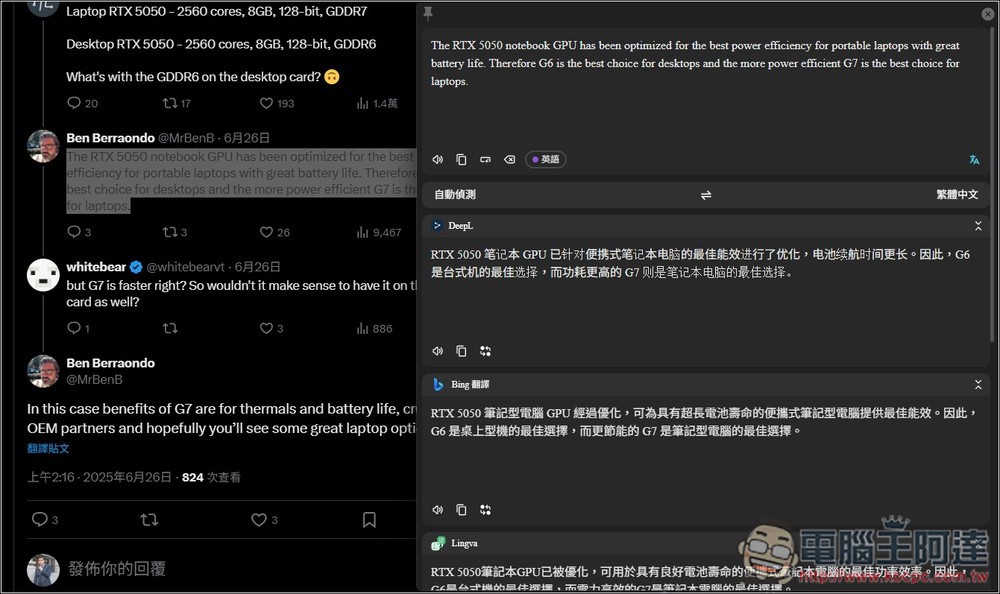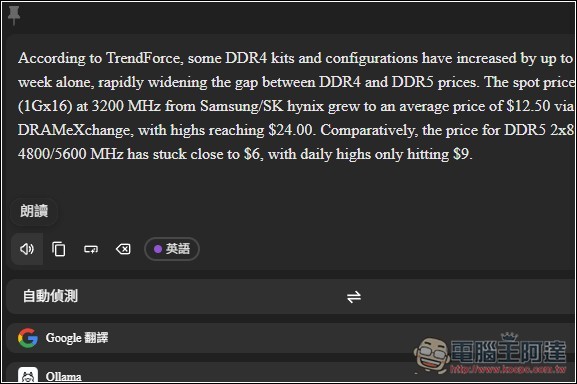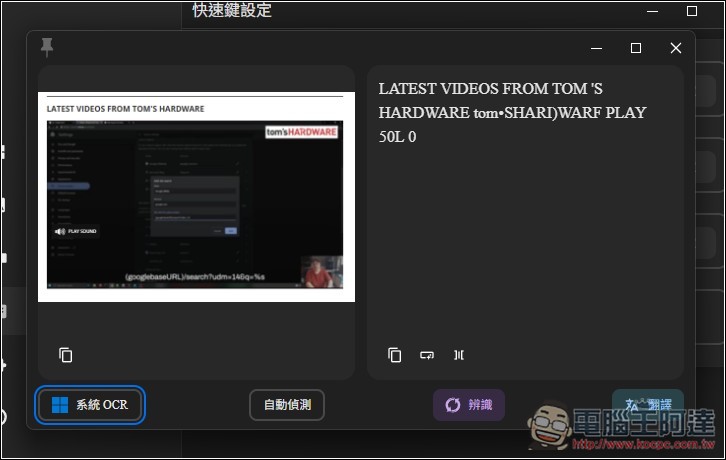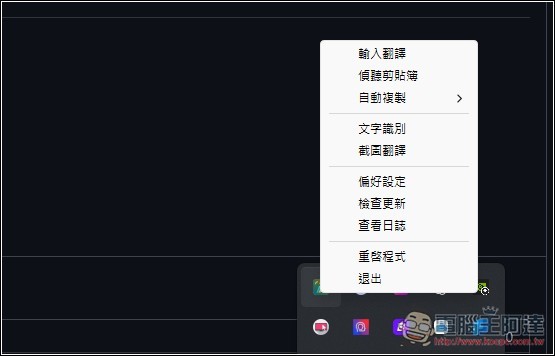翻譯內容時,有些人可能會想要比對多個翻譯服務,看哪一個翻譯結果最好,這篇就要推薦一款非常不錯用的 Pot 免費開源本地的翻譯工具,Windows、Mac 和 Linux 都能裝,支援超過 20 種翻譯服務,不只是常見的 Google 翻譯、微軟翻譯、DeepL,連 OpenAI、Gemini、以及本地 Ollama 都有,你可以根據需求來添加需要的翻譯服務。
此外,Pot 還有內建 OCR 文字辨識、截圖翻譯、以及語音播放,以翻譯工具來說功能很全面。
Pot 免費本地翻譯器介紹和操作教學
Pot 是一款免費開源工具,有在 GitHub 專案分享程式碼,以及 Windows、Mac 和 Linux 的安裝檔,每個人都輕鬆下載安裝,而且有繁體中文介面,不用擔心看不懂的問題。
寫這篇文章時,Pot 最新版本是 3.0.7,在專案右邊的 Release 可找到安裝檔。我的電腦是 Windows 64 位元,因此我下載 x64 .exe 的安裝檔,如果你是 ARM,記得下載 ARM 版,版本別下載錯了:
安裝過程一直按下一步就好:
安裝好後打開,預設介面是英文,Display Language 可改成其他語言:
我改成繁體中文。一般設定中還有一些佈景相關設置,有需要的人可以自行調整:
翻譯設定記得要先改,把譯文語言調整成繁體中文,這樣才能獲得繁體中文的翻譯結果,要不然會是簡體中文:
語言偵測引擎預設是百度,可以改成 Google 或 Bing 之類:
而要使用的翻譯服務部份,可在服務設定中指定,已經預設好 DeepL、Bing 翻譯、Lingva、Yandex、以及 Google 翻譯,位置順序都能調整,不想要用的,按右邊紅色圖示即可刪除,而下方 “新增內建服務” 可添加更多翻譯服務:
像是 Gemini、Ollama、OpenAI、有道翻譯、火山翻譯等等:
Ollama 設定很簡單,就把你使用的模型名稱填入,像我填 deepseek-r1:7b。另外畫面往下滑有 Prompt 設定,已經預設好,但是是英文,因此建議在最後面加上 “請翻譯成繁體中文”,可以確保你一定會獲得繁體中文翻譯結果,設定 OpenAI 或 Gemini 也是相同方法:
使用前記得設定一下快捷鍵,「選取翻譯」是翻譯你選好的文字內容、「輸入翻譯」則會打開視窗讓你輸入內容來翻譯、「文字辨識」就 OCR 功能、「截圖翻譯」則是翻譯你的截圖內容:
一切都設置好後,就可以開始使用了。下圖是輸入翻譯功能,會打開這個視窗,把要翻譯的內容貼在上方,並按下 Enter 輸入鍵,就會開始翻譯。下方會顯示每一個翻譯服務的翻譯結果:
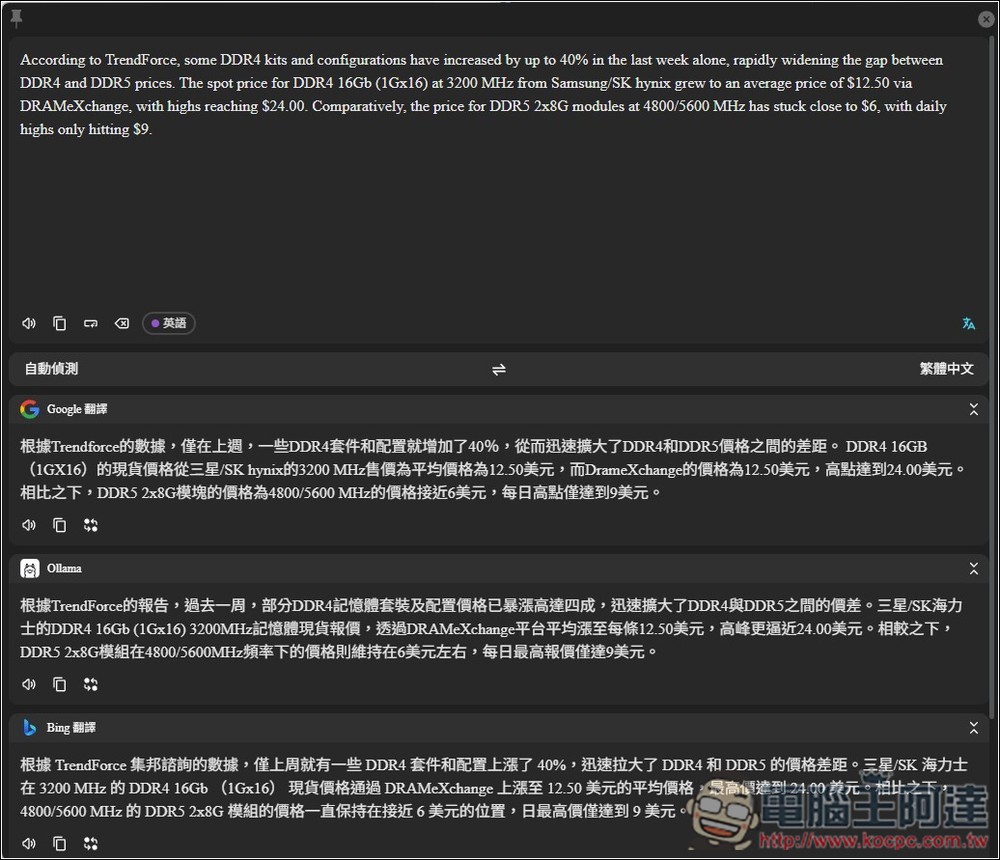
我測試 Gemini Pro 也成功,Google 每天都有給免費額度,所以很推薦也加進來:
把你要翻譯的內容圈起來,然後按下「選取翻譯」的快捷鍵,Pot 就會啟用並翻譯這個內容:
也有內建朗讀功能:
文字辨識雖然是用系統 OCR,但辨識還算準確:
Windows 右下角選單,可找到 Pot 的功能圖示: